PS-一点透视场景绘制图文教程发布时间:2021年10月26日 17:36
虎课网为您提供图像合成版块下的PS-一点透视场景绘制图文教程,本篇教程使用软件为PS(CC2017),难度等级为初级练习,下面开始学习这节课的内容吧!
1. 打开【PS】,【Ctrl+N】新建画布,拉两条辅助线,作为【视平线和透视线】,【矩形工具】绘制一个矩形,【填充】深灰色,作为空间最里层。
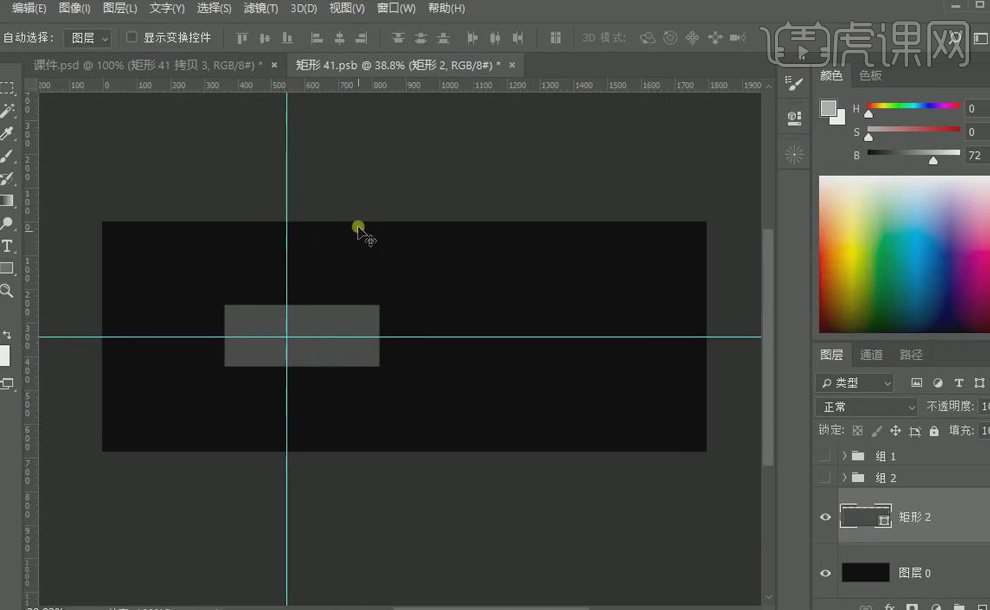
2. 【新建】图层,在【钢笔工具】属性栏选择【形状】,【填充】深灰,【居中】对齐,【钢笔工具】从视平线的中心点向矩形四个顶点画线,画好一条后,【Ctrl+C】复制,【Ctrl+V】粘贴出剩余三条。
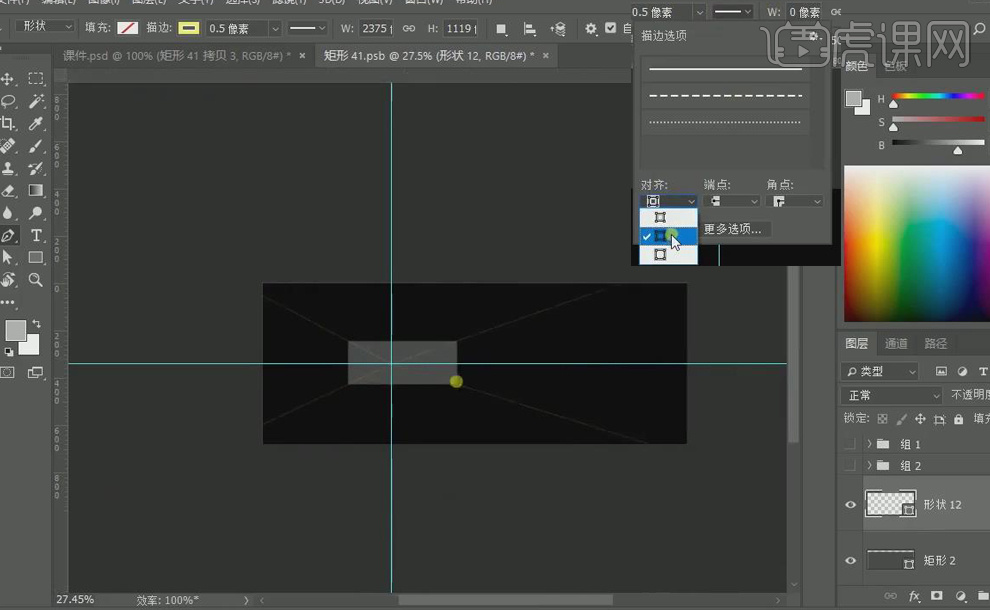
3. 将背景【填充】灰色,添加【曲线】,【钢笔工具】在两旁勾出路径,【Ctrl+Enter】路径转换为选区,【删除】曲线蒙版,再添加【蒙版】,将曲线【提亮】,两边的墙就形成了。
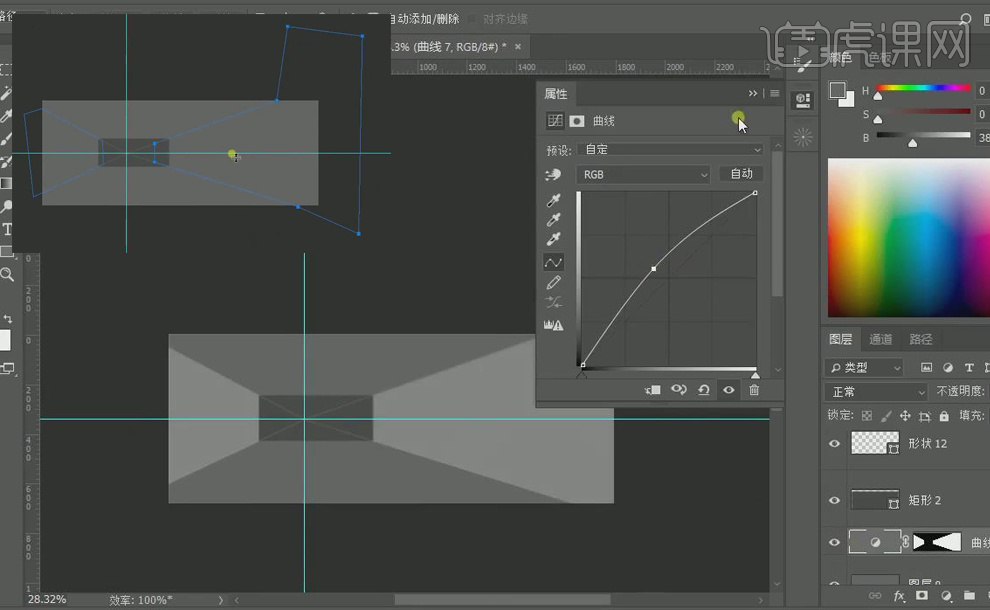
4. 【隐藏】参考线,【调整】色块亮度,做出区分。
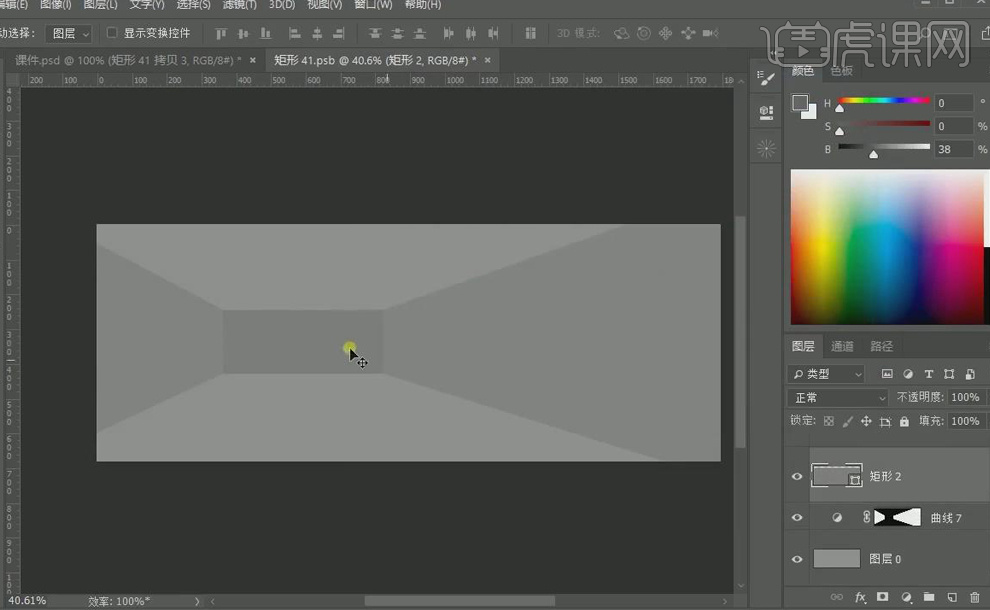
5. 【显示】参考线,【调整】左侧墙面的参考线,规划好柜子的宽度、高度,【钢笔工具】勾出柜子路径,点击属性栏中的【形状】,柜子大致就形成了。
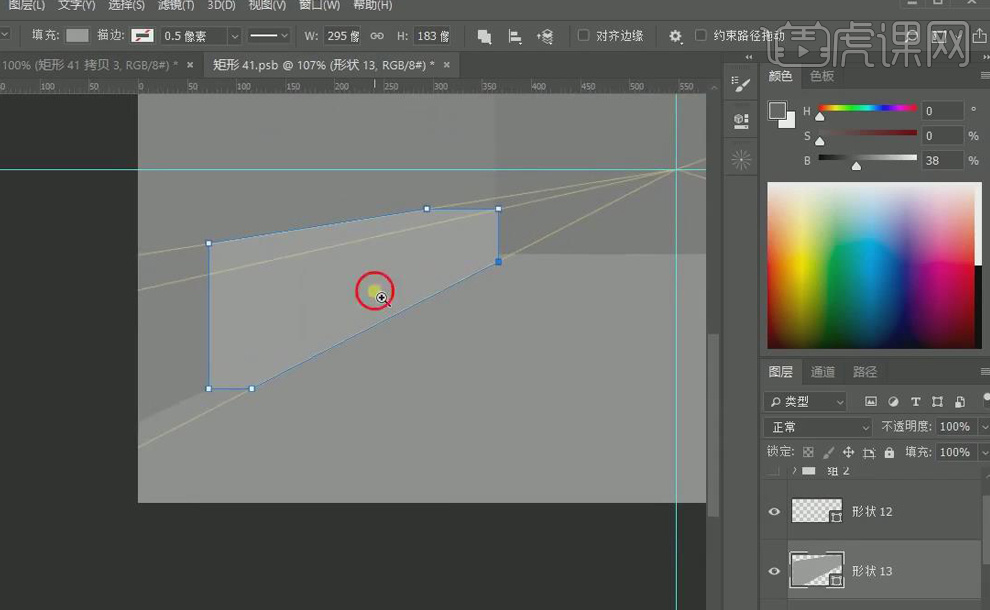
6. 拉两条参考线,确定柜子【侧边】位置,再【调整】柜子高的参考线和后侧的柜子,【钢笔工具】勾出侧面路径,【Ctrl+Enter】路径转换为选区,添加【曲线】,【Alt+单击图层间】创建剪切蒙版,将曲线【压暗】。
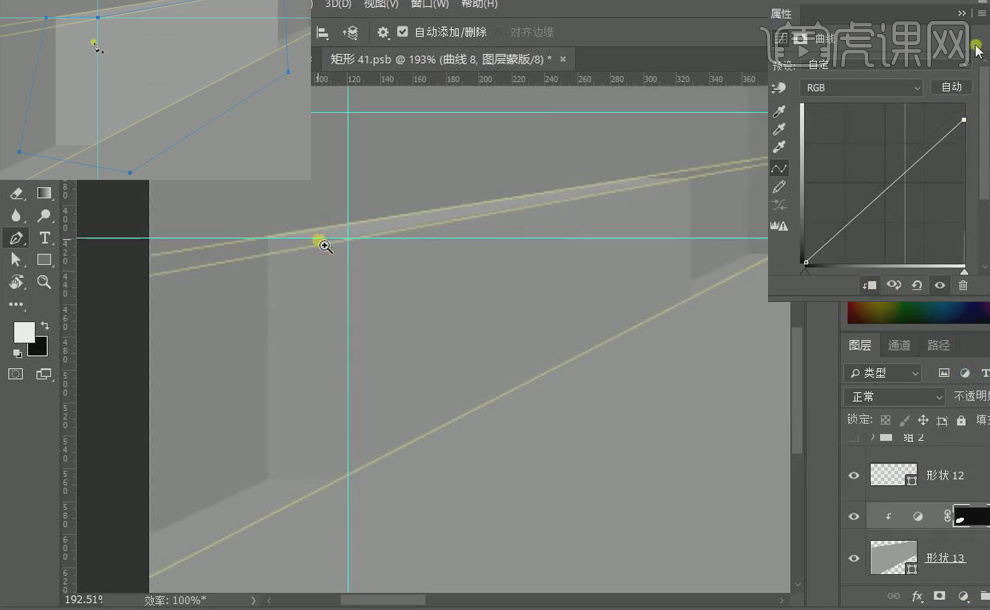
7. 【矩形选框工具】框选出前侧面,【Ctrl+Shift+Alt】点击侧面曲线的蒙版,得到前侧面选区,添加【曲线】,【Alt+单击图层间】创建剪切蒙版,将曲线【压暗】。
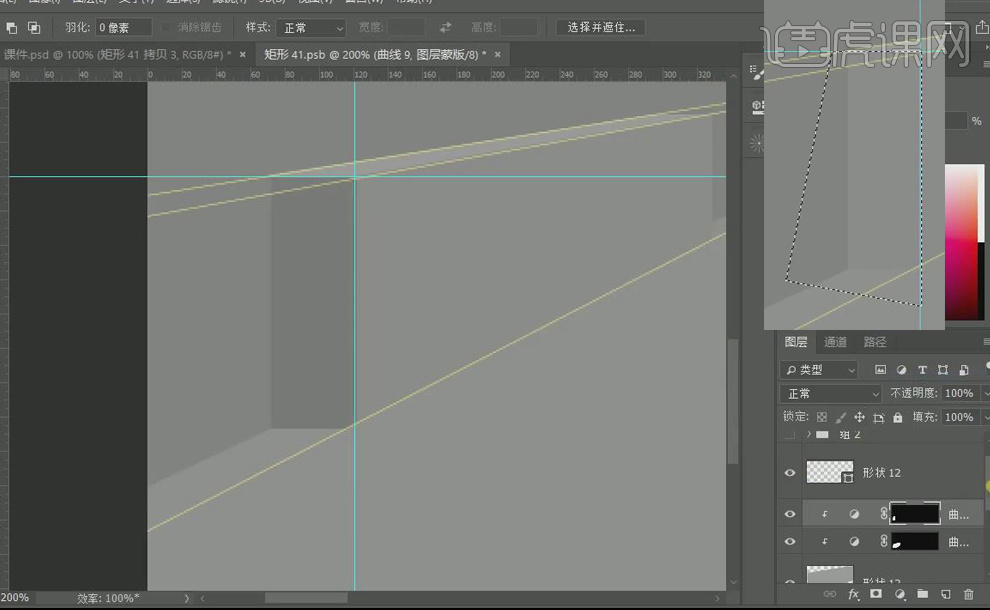
8. 同样方法做出右侧的柜子。

9. 拖动【调整】右侧柜子上的参考线,在房顶规划出【灯】的位置、形状,【钢笔工具】勾出侧灯的路径,【Ctrl+Enter】路径转换为选区,点击属性栏中的【形状】,【填充】亮些的灰色。
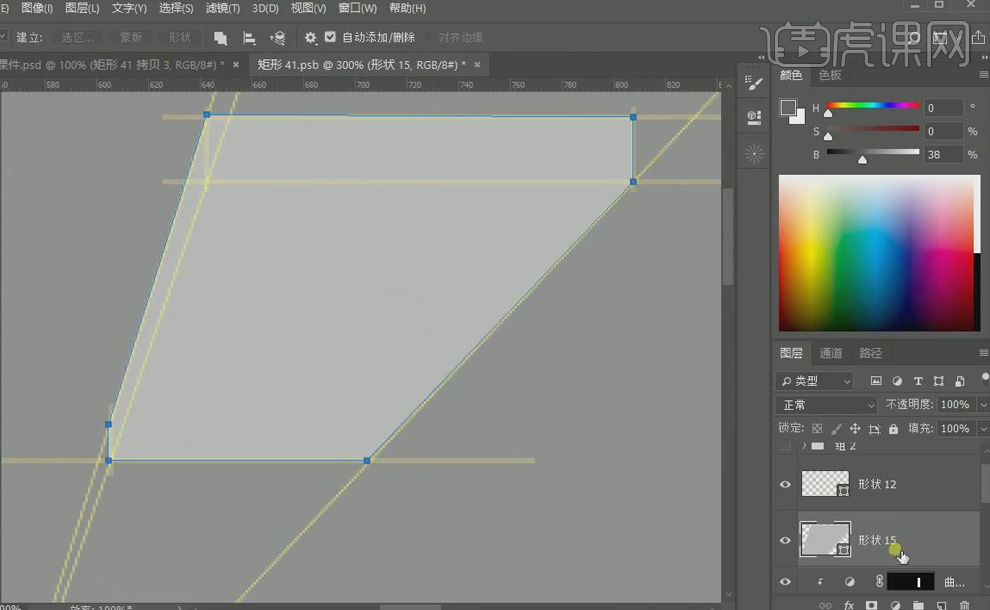
10. 添加【曲线】,【Alt+单击图层间】创建剪切蒙版,【钢笔工具】勾出灯侧、立面路径,【Ctrl+Enter】路径转换为选区,【删除】曲线蒙版,再添加【蒙版】,将曲线【压暗】。
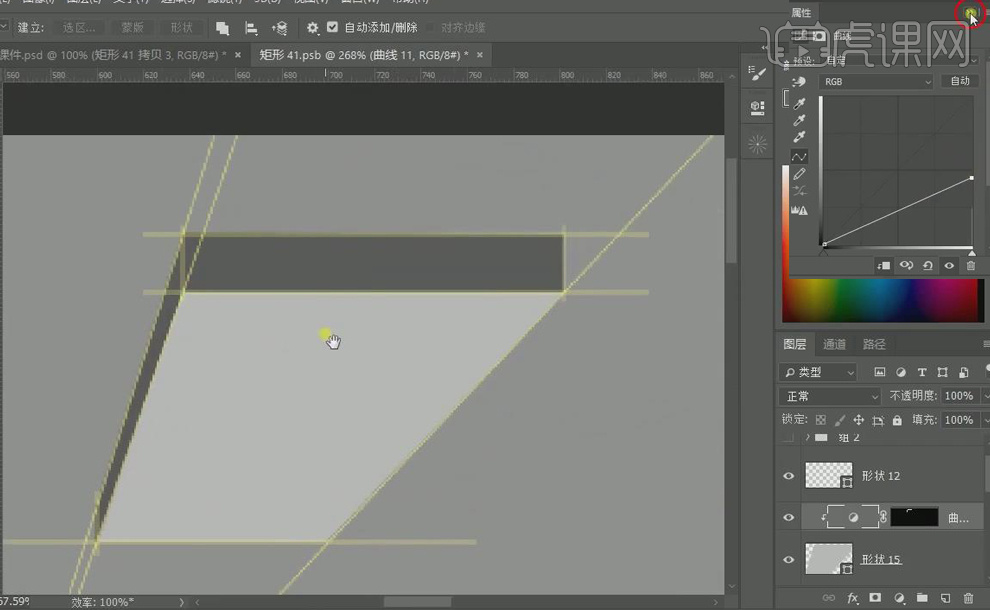
11. 【矩形选框工具】框选出灯侧面,【Ctrl+Shift+Alt】点击侧面曲线的蒙版,得到侧面选区,添加【曲线】,【Alt+单击图层间】创建剪切蒙版,将曲线【压暗】。
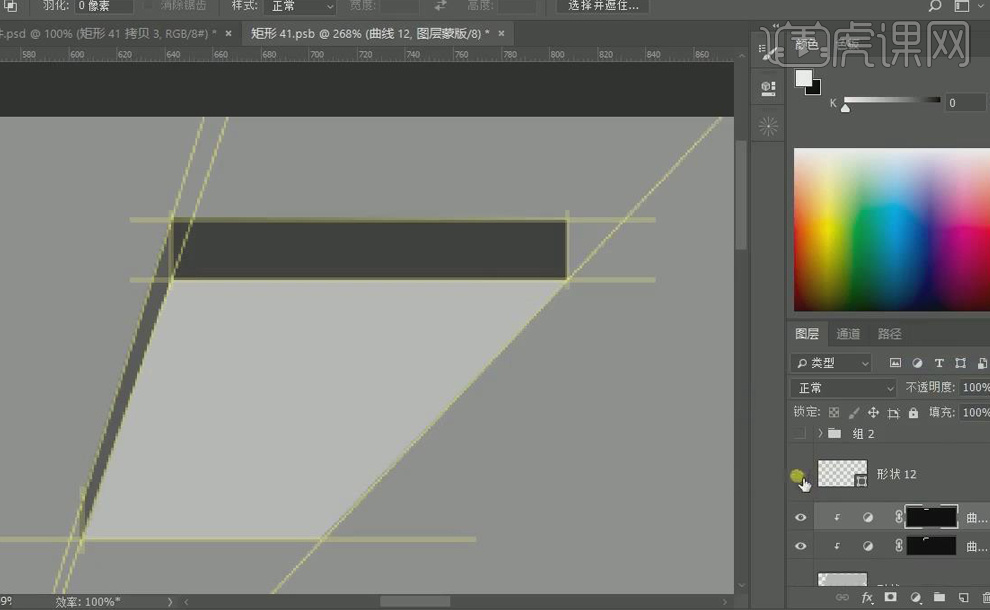
12. 【Ctrl+J】复制右侧柜子及曲线图层,【选中】复制的图层,【右键】-【转化为智能对象】,【Ctrl+T】选中柜子,将柜子中心点【移至】透视线中心点,再将柜子前移,按【Shift】放大。

13. 最终效果图如图所示。

以上就是PS-一点透视场景绘制图文教程的全部内容了,你也可以点击下方的视频教程链接查看本节课的视频教程内容,虎课网每天可以免费学一课,千万不要错过哦!


















